Python matplotlib绘制圆环图
林老头ss 人气:0一、概念介绍
圆环图(Donut Chart),又称为环形图,甜甜圈图。它从饼图变形而来,单环的作用上与饼图相似,用于展示定性数据中小类占大类的比例关系。
Q: 那既然都有饼图了,为什么还要圆环图呢?
① 从空间利用效果上,饼图的text我们常利用指示线标注在每一块外;而圆环图凭借中间挖空的优势,可以将title或者每一块的text内置,便于多图排布对比。
② 从视觉效果上,如果是一维定性的情况,我们只需要绘制一张饼图或者圆环图,这个时候其实两者没差。但一旦有两维数据,饼图利用角度对比大小的方式其实没有圆环图利用长度来得明显;再者,在多图对比时,饼图是完全填充,如果色系选择不当,很容易给受众产生厚重的感觉,或者说土土的。
③ 对于复合图形,旭日图和双层环形也是一样的道理。
圆环图示例:

二、数据展示
我们目前手上有的是随机选取的八座城市过去一年每日的空气质量评级数据(借助爬虫,源自天气后报网http://www.tianqihoubao.com/aqi/)。
网页数据如下:
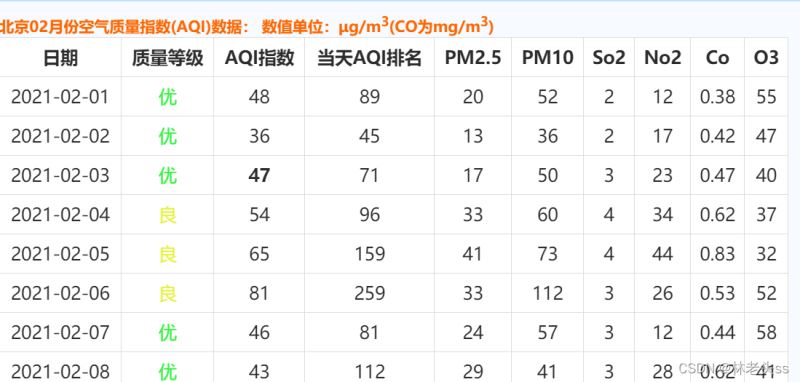
由于圆环图要的是定性数据,那我们将质量等级定为可视化对象。我们的目标是:利用圆环图分析各个城市一年中空气质量等级分布的情况。对于收集的数据,利用excel整理如下所示:
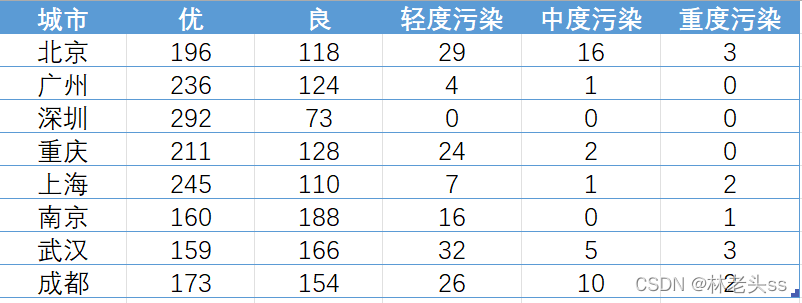
接下来,我们导入数据
import pandas as pd
import matplotlib.pyplot as plt
import numpy as np
df_yh = pd.DataFrame(pd.read_excel('./天气质量指数.xlsx'))绘图所需要的数据结构如下所示:
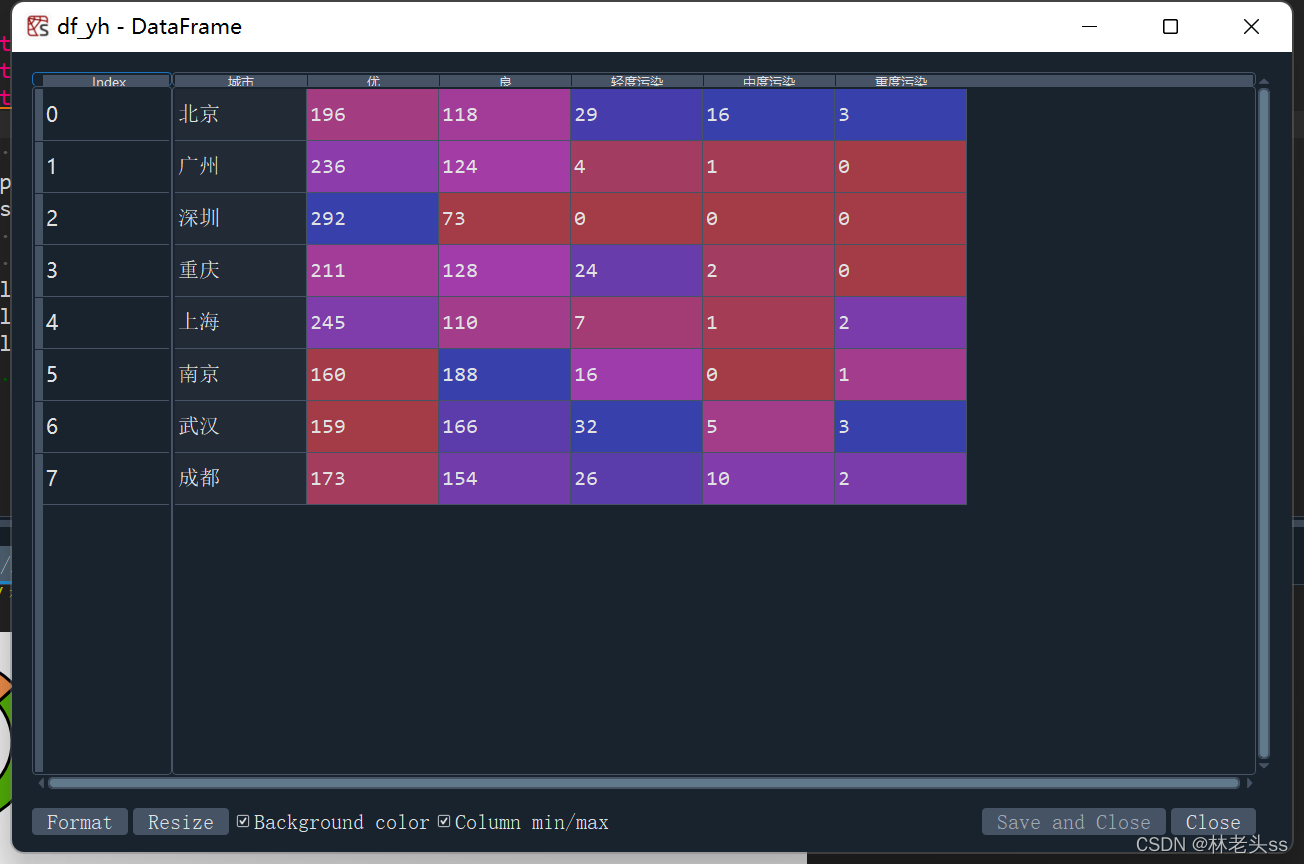
三、图像绘制
显然,我们的数据是二维定性的【城市+空气质量等级】,如果是要将质量等级作为大类绘制复合图当然也是可行的,但因为城市比较多,会显得拥挤。我们这里选择的是绘制八幅单圆环再进行排列对比。
plt.rcParams['font.sans-serif'] = 'Microsoft YaHei'
plt.rcParams['axes.unicode_minus'] = False
wedgeprops = {'width':0.3, 'edgecolor':'black', 'linewidth':3}
colors = ['#ffda03', '#58bc08','#ff964f' ,'#c875c4' ,'#9a3001']
fig = plt.figure(figsize=(17,9))
for i in range(1,9):
plt.subplot(2,4,i)
plt.pie(df_yh.iloc[i-1,1:], wedgeprops=wedgeprops, startangle=90, colors=colors)
plt.text(0, 0, df_yh['城市'][i-1] , ha='center', va='center', fontsize=22)
# plt.savefig(r'./绘图结果/圆环图.png')绘制结果如下所示:
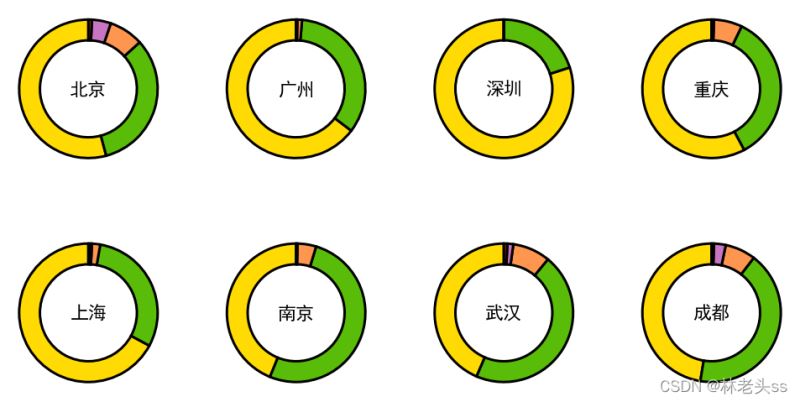
四、参数解释
(1) wedgeprops是我们绘图时的参数字典。
① ‘width’ -- 圆环的宽度,取值范围为[0,1],值越大时圆环越宽,width=1的绘制结果即为饼图,如下所示:
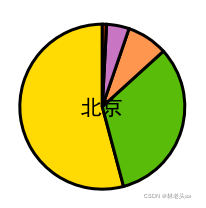
② ‘edgecolor' -- 边缘线颜色,包含内环、外环和每一个小类间的分割线。选择颜色只要是plt里有的都行,但尽量选择深色。
③ ’linewidth' -- 边缘线宽度。取值范围[0,100+),可以是小数值,值越大线越粗。但具体取多少,大家可以根据自己的图形多尝试几个数,个人建议是10以内进行调试。
(2) startangle是第一个数据起画点。
取值可以是实数域上任何的数字,可以为负,也可以为正。0代表正东方向,-90代表正南方向,90代表正北方向。但要注意的是,图形的绘制按照逆时针方向。
(3) plt.text
我们在这里用于标注title。
plt(x,y)中的x,y用于坐标定位
ha -- Horizontal 水平方向上以标注文本的哪个位置作为中心 可选项为:'center', 'right', 'left'
va -- vertical 竖直方向上以标注文本的哪个位置作为中心 可选项为:'top', 'bottom', 'center', 'baseline', 'center_baseline'
为了更好理解,我们分别以ha='right', 'left'举例:
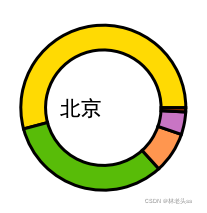
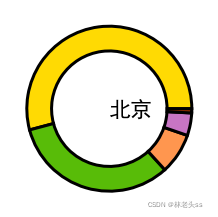
我们可以看到,‘right’并不是指文本位置居右,而是从文本的右部(京)开始在(0,0)绘制。同理,‘left’并不是指文本位置居右,而是从文本的左部(北)开始绘制。
(4) 可以绘制如示例图一样的colorbar,或者legend吗?
plt.legend()可以将pie中拟定的labels进行显示,即在plt.pie()中增加labels=labels,但同时图上每个小类都会附带类标记。如果我们不希望是图里标记出哪个部分是优,哪个部分是轻度污染的话,调整如下:
labels = ['优','良','轻度污染','中度污染','重度污染']
wedgeprops = {'width':0.3, 'edgecolor':'black', 'linewidth':3}
colors = ['#ffda03', '#58bc08','#ff964f' ,'#c875c4' ,'#9a3001']
fig = plt.figure(figsize=(5,5))
plt.pie(df_yh.iloc[1,1:], wedgeprops=wedgeprops, startangle=0, colors=colors)
plt.legend(labels,loc='upper left')
plt.text(0, 0, df_yh['城市'][1] , ha='center', va='center', fontsize=22)得到的结果即为:
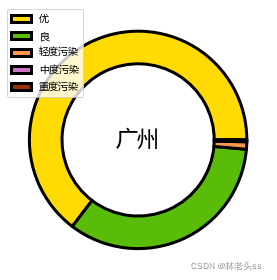
总结
加载全部内容